按关键词阅读:
直接看视频版
Hello 大家好,我是电动派大星。那么,终于要来跟大家分享一下我的 NAS 了。

文章图片
▍我为什么需要 NAS
从我开始做视频以来,素材的存储一直以来都是让我非常头疼的问题。因为我的 MacBook Pro 只有 256G 的存储,PC 也只有 500G 的存储。这样的容量对于我动辄几十 G 的工程文件和视频素材来说,就非常捉襟见肘了。
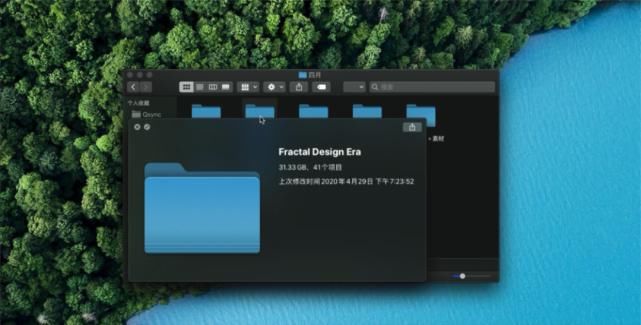
文章图片
工程文件大小
尽管我已经购置了很多的外置硬盘,但是总是插拔,也是一件很繁琐的事情。所以对我来说,最好的解决方式还是搭建一套属于自己的 NAS。
那么在这里给不了解的小伙伴解释一下什么是 NAS,NAS 的全名是 Networtk Attached Storage。

文章图片
NAS 的意思
简单来说,它就是一个私人云盘。它和大家平时使用的百度网盘或者其他云盘有相似的地方,但是像这类网盘都会有速度和空间的限制 并且数据会有安全隐患。而 NAS 的话,你可以把它想象成一个建立在你本地的网盘,你可以自行定义你的空间大小还有速度快慢。并且,在 NAS 里面还有一套完整操作系统,可以让你进行更多的操作。
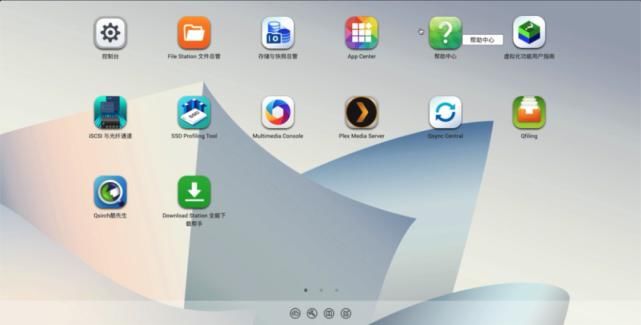
文章图片
NAS 内的操作系统
▍关于整机 NAS 和 DIY NAS
之前我在视频里说过,我本来是想要搭建一套 DIY NAS,来满足我数据存储和视频剪辑的需求的。就是通过自己购买机箱主板内存硬盘等配件,组装一套 NAS 主机出来,然后再配合现有的比如说黑群晖的系统来使用。
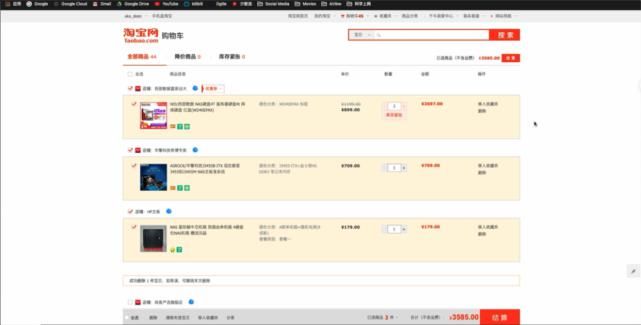
文章图片
DIY NAS 清单
但是在我研究了一段时间之后,我发现对我来说 DIY 可能并不是一个很好的选择。
因为有视频剪辑的需求,所以能够搭建万兆内网的环境就变成了一个很关键的点,如果通过 DIY 来实现万兆内网,这样所花费的成本就会相对来说比较高了。并且还会伴随着一定的不稳定性。
于是我就将目光锁定在了品牌机的身上,那么品牌机又需要在群晖和威联通之间去做选择。这两个品牌之间的区别还是非常多的,但是关于群晖和威联通的区别,我在这里就不做赘述了,后续有机会的话,我可能会单独出一期视频跟大家讲讲,我是如何在群晖和威联通之间做选择的。
那么考虑到我的成本以及对于万兆网络的需求,最后发现了一套非常便宜的万兆 NAS 解决方案。
不夸张的讲,这应该是目前最便宜的一套整机万兆 NAS 方案了。
就是今天要跟大家分享的,威联通 QNAP TS-532X。

文章图片
QNAP TS-532X
▍我选择的这套 NAS
我选择的这套 TS-532X 是一套五盘位的 NAS 主机,具体的配置大家可以去百度了解一下。
这台主机采用的是 3+2 的模式,3 块 HDD + 2 块 SSD 的组合。

文章图片
3 块 HDD 槽位

文章图片
两块 SSD 槽位
机身的正面除了硬盘槽位,就是开机键和一键备份的 USB 口。

文章图片
开关键 + 备份 USB 口
机身背部除了两个千兆电口和两个 USB 3.0 口。就是我最关心的两个万兆光口了,用它配合 QNAP 自家的雷电 3 转万兆转换器,就能在我的 MacBook Pro 上,实现最为简单的万兆内网的建设。分页标题#e#

文章图片
背部接口

文章图片
雷电 3 转万兆转换器
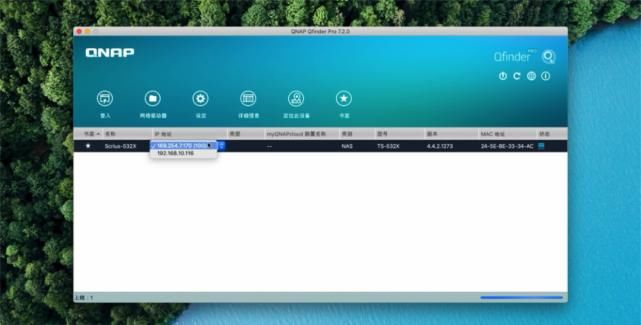
文章图片
10Gb 内网
当然从标志可以看出,这两个光口和两个电口都支持链路聚合的功能,但是想要使用链路聚合的话还需要用到交换机,会有点麻烦 。所以同样的,后续有机会的话,我可能会再折腾一下。

文章图片
支持链路聚合
▍关于万兆内网
我需要万兆的一大原因是因为我想要把整个视频的工程文件,都放在 NAS 里面进行实时剪辑,以减轻电脑硬盘的压力。这样的话对于 NAS 的读写速度就会有很高的要求,至少要在 400M/s 这个标准以上。
而千兆传输的最高速度也只能达到 100M/s,仅仅只能作为数据存储和备份来使用,所以我才会把万兆内网看的这么重要。
那么我对于万兆环境的需求,就仅仅是可以将我的 Mac 和 NAS 进行连接然后进行实时视频剪辑。所以就不需要搭建一个完整的家庭万兆环境,这样一来,我的工作量就会小很多。
我使用的是 QANP 自家的雷电 3 转万兆转化器,通过雷电 3 连接 Mac,然后通过万兆网线连接 NAS,就可以直接使用了。

文章图片
雷电 3 转万兆转换器

文章图片
雷电 3

文章图片
万兆网线
就比如你们现在看到的这期视频,就是全部在 NAS 上面剪辑完成的。
【 万兆|我用最便宜的方法,配了一套万兆 NAS】▍硬盘组合
在这台 NAS 里面,我塞了三张 4T 的西数机械红盘和两张 500G 的固态红盘。这个容量对我来说,足够应付一段时间了。

文章图片
机械红盘

文章图片
SSD 红盘
TS-532X 三盘位 HDD 的设计明显是为 Raid5 打造的,那么 Raid5 又是什么?Raid 指的是不同的磁盘阵列的方式,有 Raid0、Raid1、Raid5 等等,而 Raid5 就是其中一种磁盘阵列的方式,至少需要三块硬盘来组成。Raid5 最大的好处就在于它可以允许一块硬盘坏掉的同时不会丢失数据。当然你需要付出的代价就是 N-1 的可用空间。
比如我使用 3 块 4T 的 HDD 总容量为 12T,组成 Raid5 之后的可用容量就只有 8T。
但是 Raid5 是一种兼顾读写速度、可使用容量以及安全性的一种磁盘阵列方式。所以,牺牲一些空间,我也不会觉得有什么问题。
▍NAS 上 SSD 的作用和组合方式
另一方面 TS-532X 还有两个 SSD 的槽位,到这里可能会有朋友会关心 SSD 在 NAS 上的作用是什么。
那么在我使用的这套 QNAP NAS 上,SSD 的作用一共有三种:
第一种是当作独立的 Raid 存储,你可以将两块 SSD 组成 Raid0 来达到一个比较理想的读写速度
第二种是把 SSD 当作 HDD 的缓存加速,可以让 HDD 的读写速度得到一定的提升,在存储池这里可以看到一个闪电的标志。
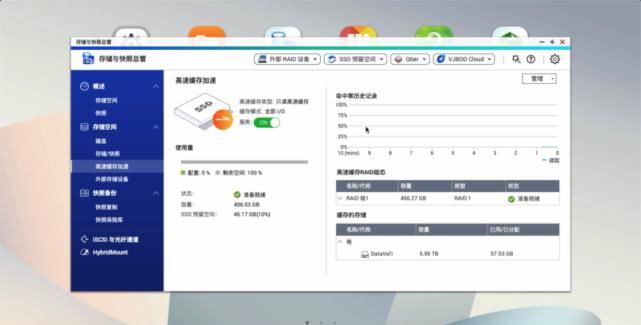
文章图片
高速缓存
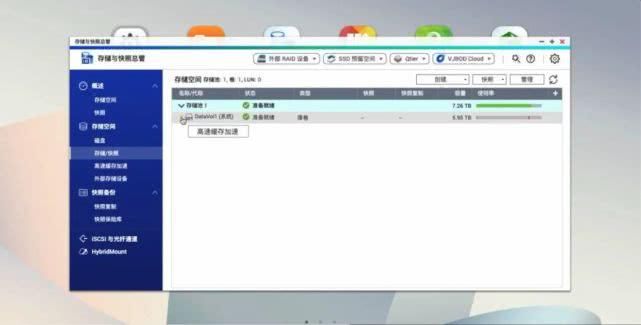
文章图片
高速缓存标志
第三种是配合 HDD 通过 QNAP 自家的招牌 Qtier 自动分层技术,将 HDD 和 SSD 进行合并来实现更高的读写速度,在存储池这里可以看到一个分层的标示。分页标题#e#
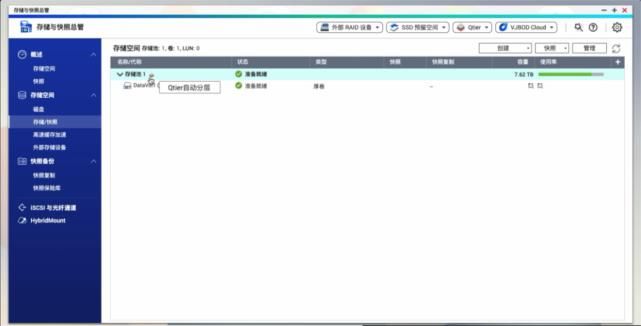
文章图片
自动分层标志
那么这三种方式我都一一进行了测试,简单跟大家汇报一下
1. SSD 当作独立的 Raid 存储
将两块 SSD 组成 Raid0 三块 HDD 组成 Raid5,分别建立存储池,组成 Raid0 的 SSD 可以达到 500/700的读写速度。而组成 Raid5 的 HDD 只能达到 200/200 的读写速度。
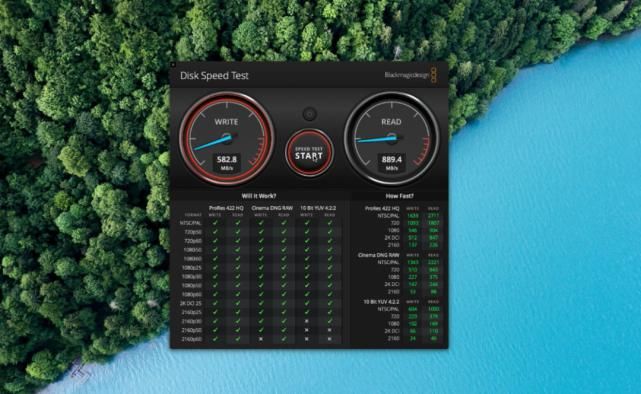
文章图片
SSD 组 Raid0 的读写速度
那么如果我使用这种组合方式,就意味着我需要先在 SSD 的存储池上进行剪辑,剪辑完成之后再把文件转移到 HDD 的存储池进行存储,这样的操作无疑是非常麻烦的。
2. 将 SSD 组成 Raid1 来给 Raid5 的 HDD 做缓存加速
这种情况下进行测速,可以看到 HDD 的读写速度达到了 300/600,是要比没有缓存加速的时候快一点的。但是这样的速度是没办法满足我视频剪辑的需求的,并且 SSD 的空间是没有办法使用的。

文章图片
SSD 做 HDD 的高速缓存的读写速度
3. 使用 QNAP 自家的 Qtier 自动分层技术
三块 HDD 组成 Raid5 两块 SSD 组成 Raid1,Qtier 可以将 SSD 和 HDD 进行合并,这样一来就只需要建立一个存储池。并且 SSD 的空间不会被浪费。
那么在这样的情况下,读写速度达到了 500/800。和两块 SSD 组成 Raid0 时的速度是差不多的。
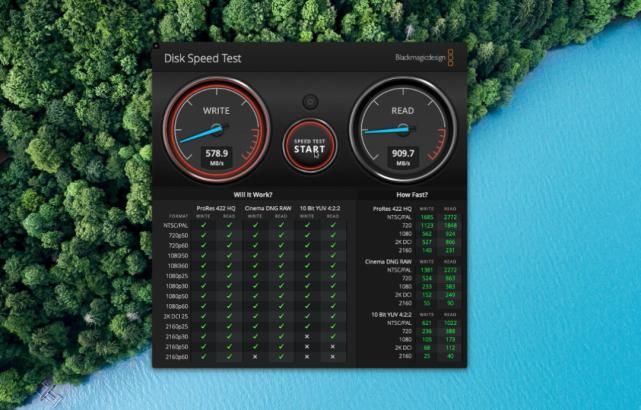
文章图片
Qtier 自动分层的读写速度
可能很多人会好奇,不是已经使用了万兆内网,为什么速度并达不到万兆的标准的速度?
这是因为硬盘的读写性能限制了速度,那么如果使用的是一台八盘位的 NAS,再来使用 Qtier 读写速度就可以很轻松的达到万兆的标准速度。不过这个速度对目前的我来说是完全足够使用了。
所以最终我还是选择了使用 Qtier 的方案,至于 Qtier 该怎么解释,我就直接拿官方的介绍来给大家看了:
QNAP Qtier"/>
文章图片
记得在文件夹开启自动分层
并且在使用 Qtier 的时候,官方建议最少使用 4G 的内存。否则会影响到性能,但是我的这套 532X 标配的是 2G 的内存,所以我索性把内存升级到了 8G,再无后顾之忧。
▍QNAP 系统
QNAP 的系统也是我选择 QNAP 一个比较重要的因素,因为它的功能真的非常非常丰富,举几个简单的例子。
首先是快照的功能,快照的意思是可以在指定的时间,比如每天晚上凌晨两点,记录一次当前文件的状态。万一你的文件遇到了什么问题,比如误删或者遭到病毒袭击,你就可以通过快照来恢复到之前那个时间点。
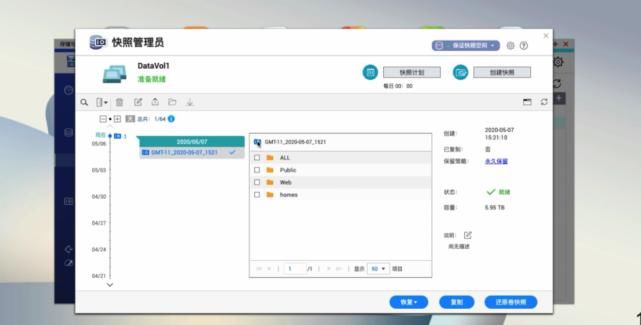
文章图片
快照功能
另外如果你跟我一样使用的是 Mac,你还可以直接使用 TimeMachine 把资料备份到 NAS 里面,这一点对于 Mac 用户来说,真的超级方便。
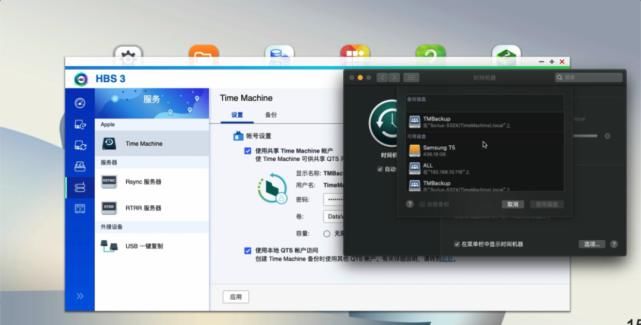
文章图片
Time Machine 到 NAS
除此之外,如果你是一个没有很好的文件整理习惯的使用者的话。你可能会觉得,反正 NAS 的空间足够用,就把所有东西都丢在里面。但是这时候你的 NAS 就会变成一个非常杂乱的仓库,想找什么都非常麻烦。所以 QNAP 的系统里就有一些非常实用的 APP 来帮助我们,来管理和寻找 NAS 里面的文件。
Qsync
Qsync 可以把不同设备,比如 NAS、手机、电脑里面的指定文件夹,维持在同步的状态,类似于苹果的 iCloud 云盘。
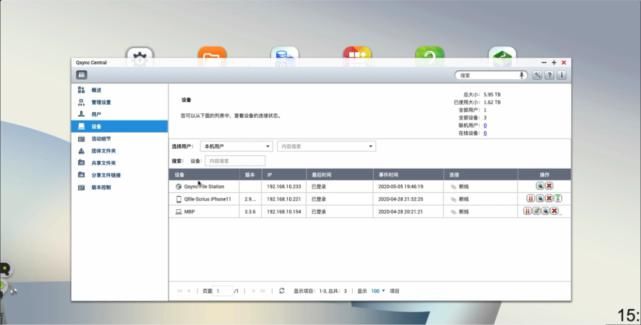
文章图片
Qsync 功能分页标题#e#
Qfiling
Qfiling 可以把你整个 NAS 里面不同种类的文件,自动根据使用者设定的条件进行归档,分门别类进行存储,而且还可以进行批量文件名修改。
Qfiling 功能
Qsirch
Qsirch 可以快速的帮你找到 NAS 里面你想要寻找的文件。
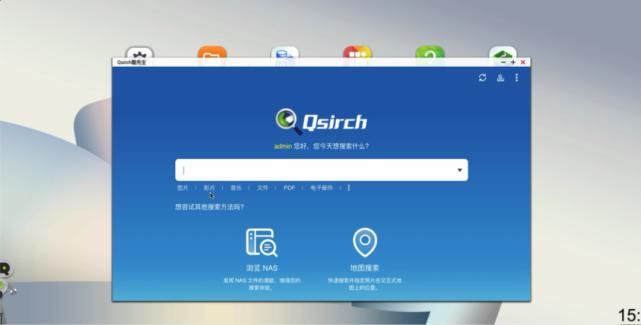
文章图片
Qsirch 功能
我实际用下来觉得这个功能真的非常强大。它的筛选细项里面可以精确到使用的哪台相机、哪个镜头、光圈多少、快门多少来寻找文件。
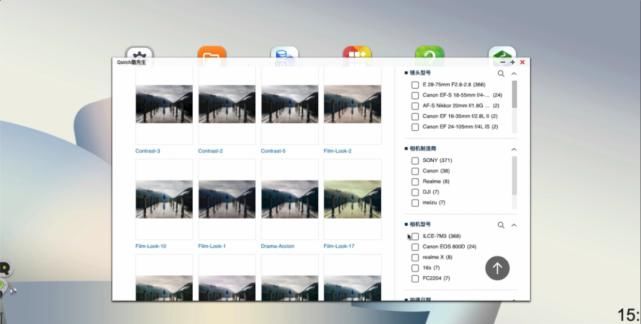
文章图片
筛选细项
怎么讲,QANP 系统里的这些 APP,让这个 NAS 已经不在单单是一个存储数据的仓库了。而更像是一个管家,帮你管理你的文件,让你在使用的时候能够更加的方便。
▍总结
总的来说,目前这一套 TS-532X 满足了我对于 NAS 的所有需求,当然这其中还包括关于家庭影音娱乐中心的配置,还有家庭成员手机备份的内容。在这里因为时间关系,就把这些内容放到下期视频吧。
如果你对于 NAS 的内容很感兴趣的话,记得点个关注,后续还会出很多的视频,我是电动派大星,我们下期视频再见。
更多热门文章

文章图片

文章图片

来源:(ZAKER汽车)
【】网址:/a/2020/0527/kd172873.html
标题: 万兆|我用最便宜的方法,配了一套万兆 NAS
